日本免費Wifi熱點–FreeSpot


其實,隨著wifi的普及,日本可以使用免費wifi的地點也在不斷增加之中。在不少公共設施和店舖,都有提供免費無線wifi上網,有些更不設密碼,只要你手上有可接收wifi信號的裝置,就可以免費連線上網;而其他設有登入密碼的,主要是一些食店,只要你光顧店舖,都可以向店員索取密碼。
FreeSpot是日本其中一個發展較早的wifi熱點服務網絡。要使用FreeSpot的wifi服務,有兩種方法。第一種是以訪客(Guest)身份單次使用wifi服務,不過每次使用時間只限10分鐘,而且使用後需要相隔3小時以後才能再之使用。第二種方法是使用e-mail認證方式,通過認證之後,可以在規定時間內無限次使用FreeSpot的wifi服務。
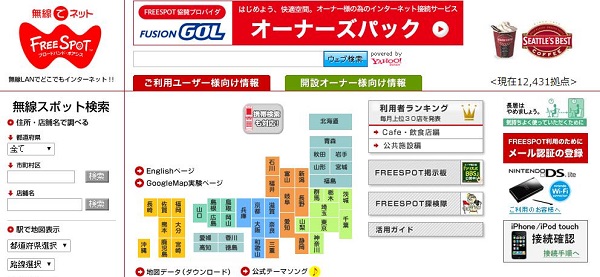
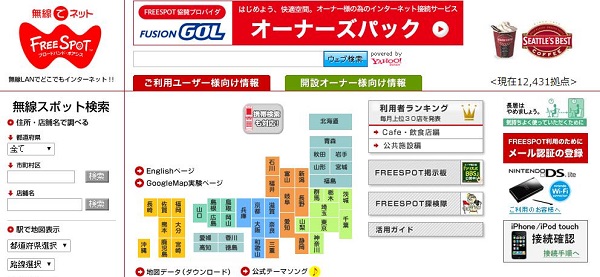
方法1:以訪客身份使用FreeSpot wifi服務
以下先介紹第一種方法,即是以訪客身份使用FreeSpot wifi服務的操作。
1. 在FreeSpot熱點開啟手機(或PC)的wifi功能,搜索到”FREESPOT”信號 (有時候會顯示為”‘freespot’=SecurityPassword(AES)”),點擊”FREESPOT”後如果要求輸入保安密碼,就在密碼中輸入”freespot”,然後按”連接”。
2. 之後會自動進入FreeSpot登錄網頁,網頁有日文版和英文版(更新:從2014年6月起有中文繁體字版和簡體字版了),這裡使用英文版來說明,點一下右上角的”English”轉為英文版。
3. 按以下步驟登錄:[1] 在Account type中點選”Guest”表示以訪客身份使用FreeSpot wifi服務;然後將網頁拉到下半部,[2] 在Do you accept the terms and conditions?中點選”Agree”;[3] 再按”Submit”。
4. 出現下圖的畫面後,按紅框中的確認按鈕後就可以開始使用10分鐘的免費wifi。
方法2:使用e-mail認證方式使用FreeSpot wifi服務
以訪客身份使用FreeSpot wifi服務每次只可以使用10分鐘,而且每3小時只可以使用一次,每次使用時又要重新登錄一次,對於需要經常使用FreeSpot熱點上網的人很不方便。所以,FreeSpot提供了另一種方法,只需要進行一次認證,就可以在之後規定的時間內,無限次使用FreeSpot wifi,而且每次使用時無須再進行登入步驟。
所謂認證,是指將用來上網的手機或電腦在FreeSpot網站登記,認證成功之後,已認證的手機或電腦就可以在FreeSpot熱點自動登入wifi網絡。
認證方法有兩種,第一種是在FreeSpot熱點進行認證,第二種是在使用FreeSpot前,通過FreeSpot網站內的登記網頁進行事先登記。
一、在FreeSpot熱點進行認證
1. 在FreeSpot熱點開啟手機(或PC)的wifi功能,搜索到”FREESPOT”信號 (有時候會顯示為”‘freespot’=SecurityPassword(AES)”),點擊”FREESPOT”後如果要求輸入保安密碼,就在密碼中輸入”freespot”,然後按”連接”。
2. 之後會自動進入FreeSpot登錄網頁,網頁有日文版和英文版,這裡使用英文版來說明,點一下右上角的”English”轉為英文版。
3. 按以下步驟登錄:[1] 在Account type中點選”E-Mail”;[2] 在E-Mail address欄中輸入你的電郵地址(注意:不能使用免費的web-base電郵地址,只能使用網絡供應商提供的電郵地址,但網友鄭鄭報告使用Gmail帳號也可以成功登錄。);[3] 在Do you accept to receive advertising email?中點選”Accept”或者”Do not accept”選擇是否同意收取廣告電郵,如果選擇”Accept”,可以有六個月使用期,如果選擇”Do not accept”,就只有2小時使用期;[4] 在Do you accept the terms and conditions?中點選”Agree”;[5] 按”Submit”。
4. 之後FreeSpot會將認證密碼寄去你的電郵地址,這時你的手機雖然還未可以正式使用FreeSpot的wifi網絡,但手機內置的”電子郵件”程式卻可以正常收取郵件,所以使用前記得先在”電子郵件”程式中設置好你的電郵地址帳戶。
5. 收到認證密碼之後,再返回之前的登錄網頁,在Password欄內輸入認證密碼,然後按”Submit”。
6. 成功認證之後,會出現左下圖的畫面,按OK按鈕後跳至右下圖畫面,再按紅框中的確認按鈕後就可以開始使用FreeSpot wifi。之後的六個月(183日)內,只要有FreeSpot熱點,系統就會自動登入,無須再次登錄。
二、通過FreeSpot網站內的登記網頁進行事先登記
除了在第一次使用時在FreeSpot熱點直接進行認證之外,你也可以在使用前通過FreeSpot網站內的登記網頁進行事先登記,事先登記是將用來上網的手機或PC的Wifi MAC地址提供給FreeSpot網站進行登記,之後使用同一手機或PC在FreeSpot熱點登入時,系統就會認得這部手機或PC已經認證過,從而可以讓手機或PC登入網絡。
Wifi MAC地址是一個由12個英文字母和數字組成的字串,分為六組,每組之間以英文冒號”:”分隔,類似於”XX:XX:XX:XX:XX:XX”。進行事先認證前,需要先獲得手機或PC的Wifi MAC地址,以下介紹查看iPhone和Galaxy Note 2的Wifi MAC地址的方法。
(1) 查看iPhone的Wifi MAC地址
在”設定”中,進入”一般”,再點”關於本機”,裡面的”Wi-Fi位址”就是Wifi MAC地址。
(2) 查看Galaxy Note 2的Wifi MAC地址
在”設定”中,點”關於裝置”,再點”狀態”,裡面的”Wi-Fi MAC地址”就是了。
註:查找手提電腦的Wifi MAC地址的方法,可以查看這裡的說明。
進行事先登記
1. 進入登記網頁後,[1] 在Email address欄中輸入你的電郵地址;[2] 在MAC address欄中輸入你手機或PC的Wifi MAC地址;[3] 在Agreement to Consent中點選”I agree”表示同意服務條款;[4] 按”Submit”按鈕。
2. 確定資料正確認,按”Register”按鈕。
3. 之後FreeSpot會將認證郵件寄去你的電郵地址,郵件內有一個認證用的URL連結,點擊連結並在系統確認後事先登記的手續就完成。
事先登記會一直有效,只有當登記的手機會PC在六個月內沒有使用過FreeSpot才會失效,另外用戶亦可以在網站內主動取消登記。
尋找FreeSpot wifi熱點
想知道哪些地點有FreeSpot wifi可用,可以到網站http://www.freespot.com/查看。
要查找有提供freespot免費wifi的地點,可以在主頁內點擊所在的縣,再按類別進行檢索。
另外,也可以在Google地圖上查找,用地圖尋找FreeSpot熱點的功能亦設有英文版網頁。
以下是一些住於東京、大阪、名古屋等地主要公共場所的freespot免費wifi熱點:
東京
2. 涉谷109前
大阪
2. 心齊橋Tables Cafe (位於Cross Hotel大堂)
名古屋
1. 名古屋駅西新幹線口
2. 名古屋榮Oasis 21
酒店方面,全日本全部約240間東橫INN,180多間APA Hotel中的約三分一都有提供freespot免費wifi。
———-
FreeSpot的免費WiFi熱點主要設在商店、食店裡面,如果不是光顧使用上不是很方便,其實最方便的上網方法是租用Pocket WiFi Router。隨著設備價格的下降、競爭增加和日元下跌,現在租用日本Pocket WiFi Router的價格並不貴。想租日本Pocket WiFi Router的讀者,可以利用日本忍者WiFi提供給本Blog讀者的九折優惠,或者參考這篇《日本Pocket WiFi Router租借服務:主要租機公司介紹和比較》的介紹。
相關文章:
- 日本免費無線WiFi網絡匯總
- 日本7-11可使用免費Wifi
- 日本自動售賣機提供免費wifi上網
- 0yen-Internet – 日本另一個免費wifi網絡
- 日本Pocket WiFi Router租借服務:主要租機公司介紹和比較
- 日本忍者WiFi九折優惠益讀者
- 日本各地酒店推介
- 日本自駕遊全攻略


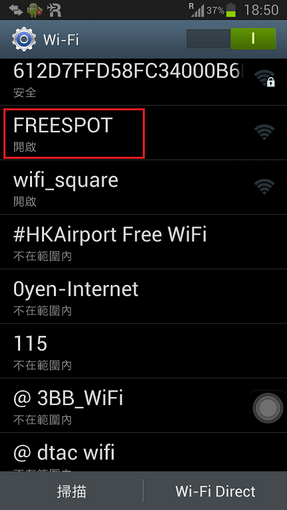
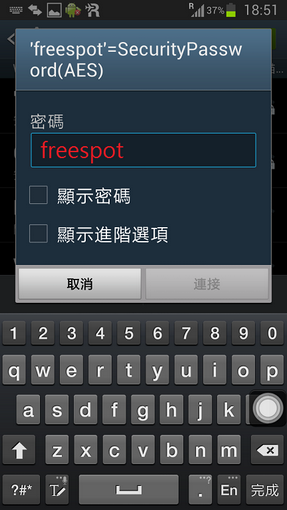
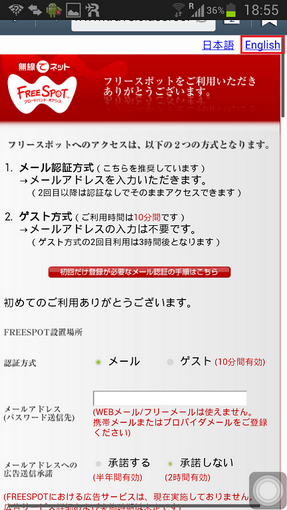
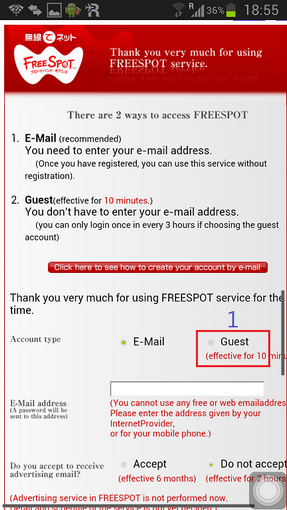
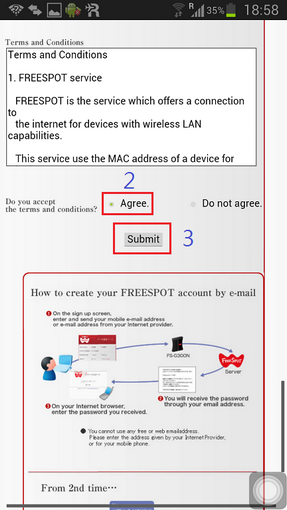
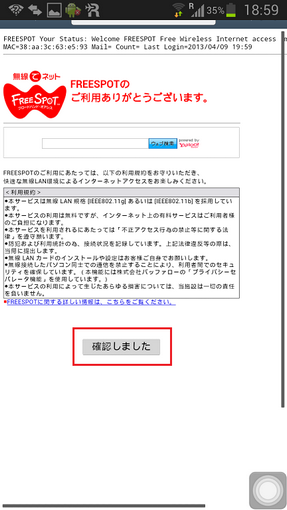
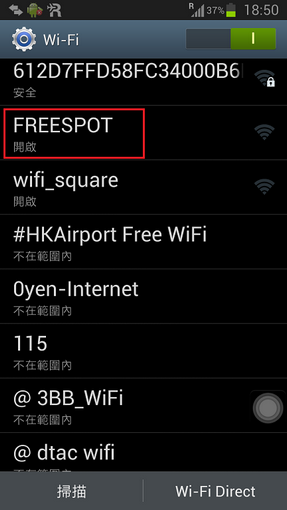
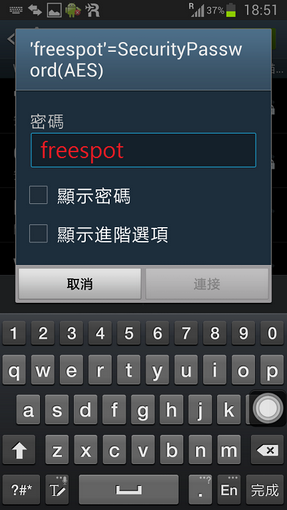
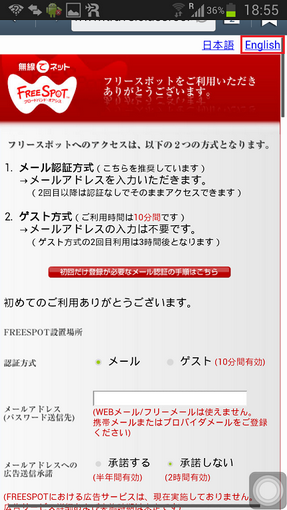
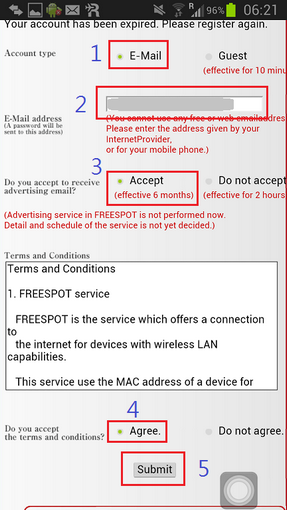
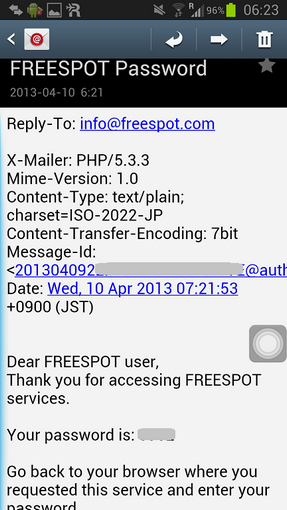
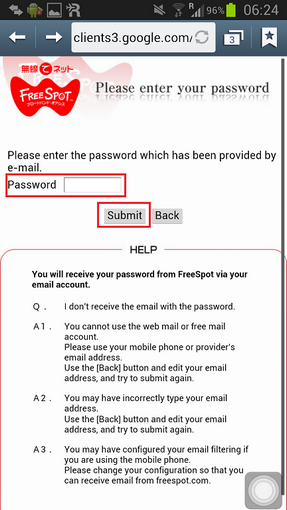
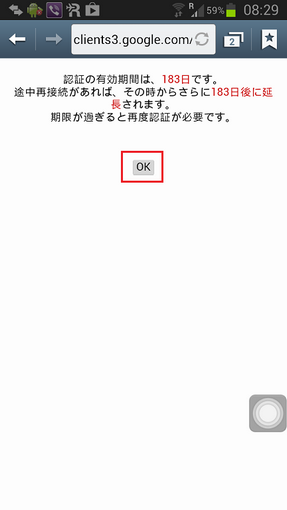
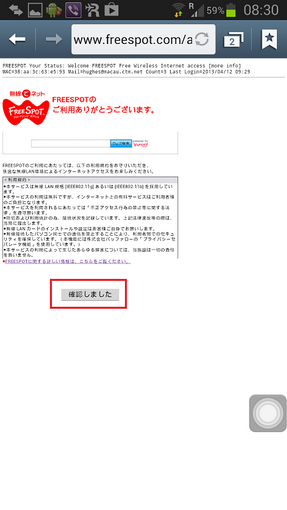
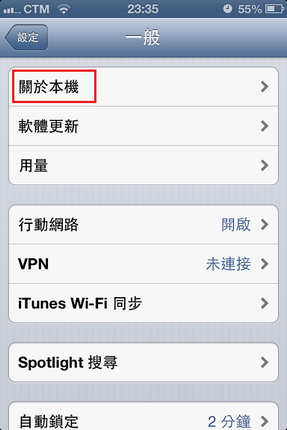
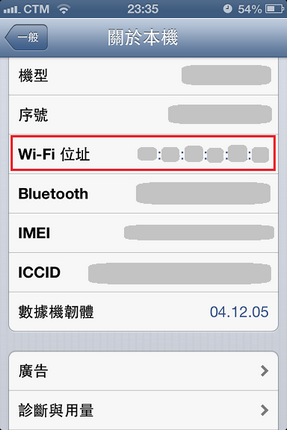
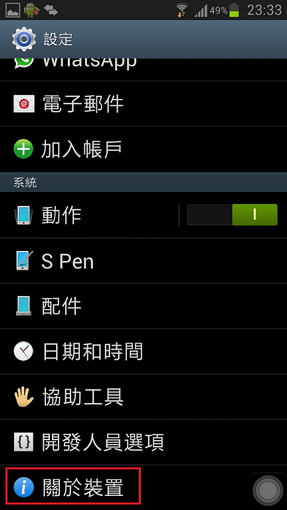
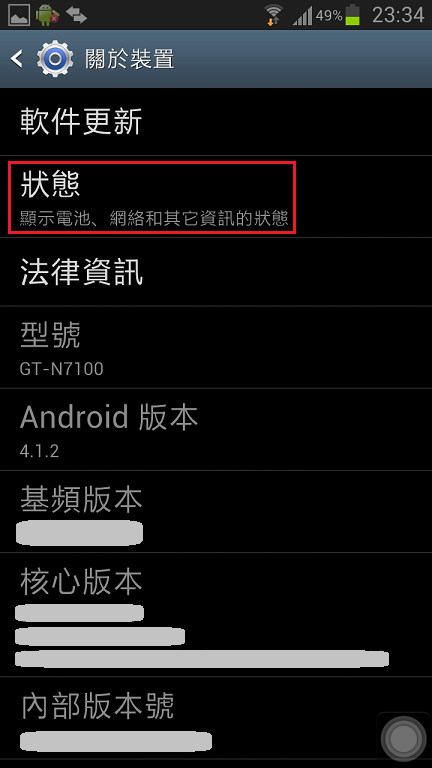
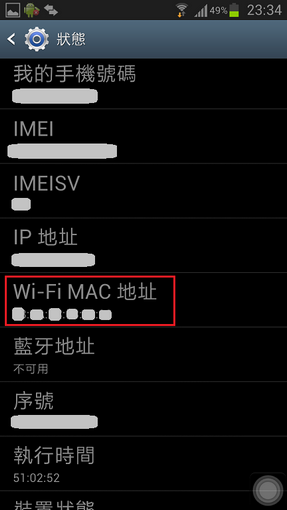
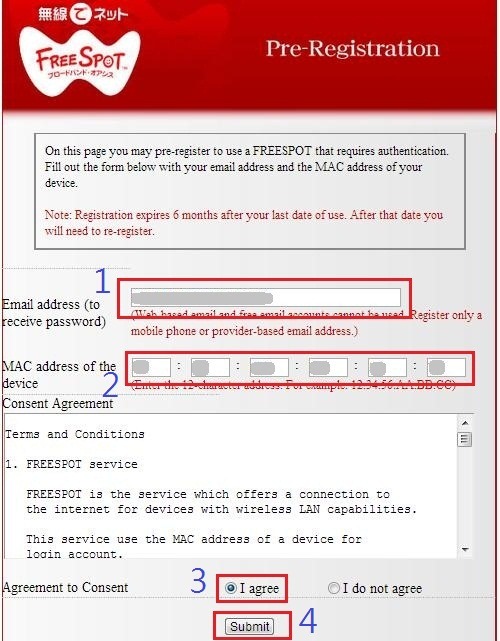
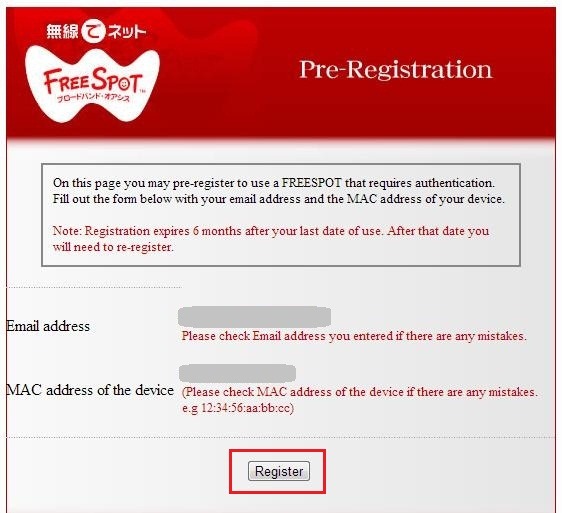
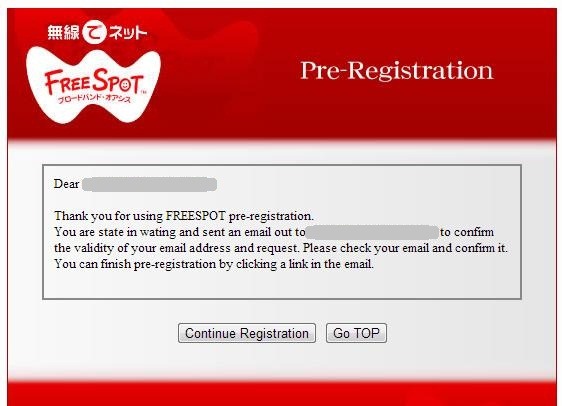
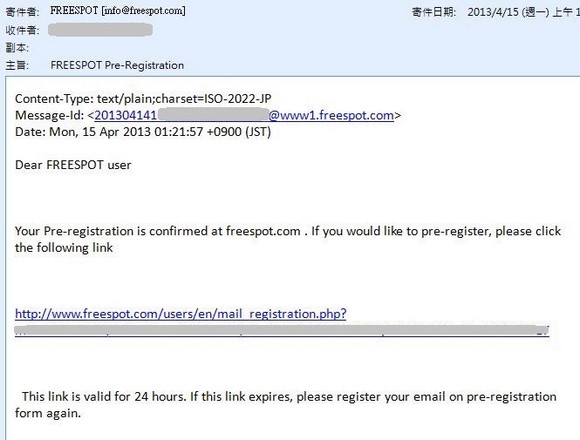
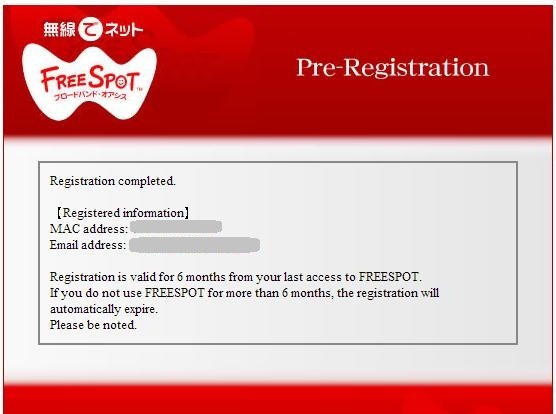
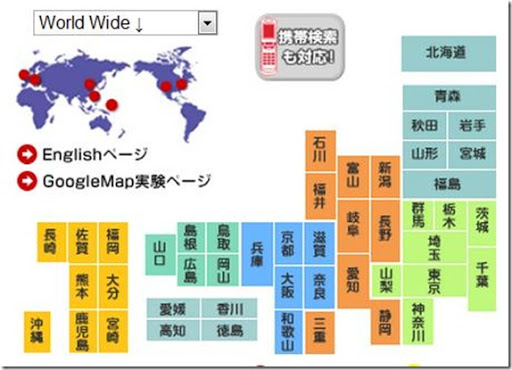
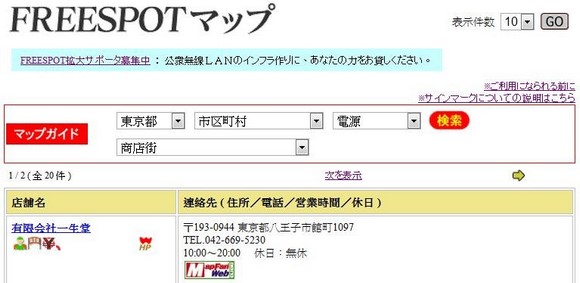

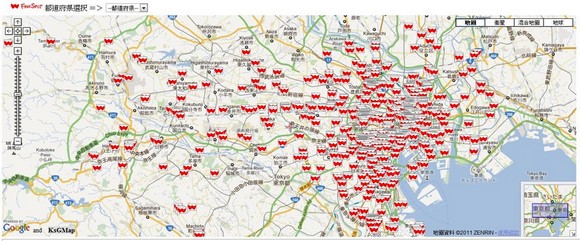
了解~那我知道了,謝謝喔!
收到email就已經表示登記成功,沒有需要再確認
你好~我已申請完畢,要怎麼確認我有申請成功呢??謝謝
感謝提供
希望北海道能順利連上~
按照freespot的網站資料, 成田機場的terminal 1 main building 5樓和terminal 2 main building 4樓有freesot.
http://www.freespot.com/map/group.php?gr=AirPort
如果你在日本需要經用wifi上網, 也可以租一個pocket wifi router, 你可以參考這篇介紹:
https://www.travelclassroom.net/2013/09/pocket-wifi-router.html